Sådan omdøbes e-mail-konti i Mail-appen på iPhone, iPad og Mac
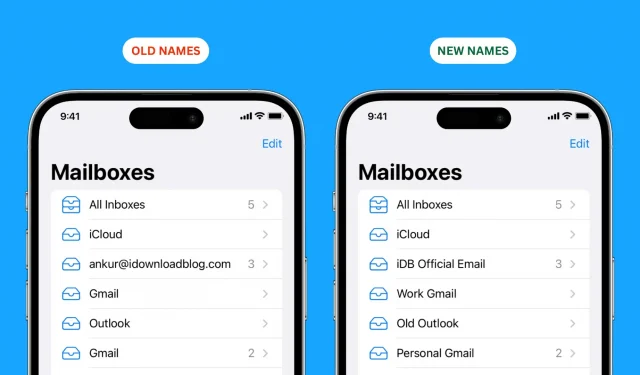
Når du går til “Mailboxes”-skærmen i Apple Mail-appen, vil du se alle de e-mail-konti, som du har tilføjet fra forskellige tjenester såsom iCloud, Gmail, Outlook, Yahoo osv. Du kan omdøbe disse kontonavne for at forenkle hver og en. identificere og skelne fra andre. I denne vejledning viser vi dig, hvordan du gør det på din iPhone, iPad og Mac.
Bemærk. Forsøger du at ændre afsendernavnet på din e-mail-konto? Vil du f.eks. have, at e-mails, du sender, skal se ud som om de kommer fra Anthony (dit nuværende kontonavn), men vil du ændre det til Anthony Smith? Hvis ja, så tjek vores guide til, hvordan du ændrer dit visningsnavn for din e-mail.
Skift navn på postkasser i Mail-appen
Disse ændringer er enhedsspecifikke og synkroniseres ikke via iCloud. Så du skal separat omdøbe postkasser på forskellige Apple-enheder.
På iPhone og iPad
- Åbn appen Indstillinger og tryk på Mail.
- Gå til “Konti” og vælg en af de tilføjede konti.
- Tryk på feltet Konto.
- Indtast et navn til den nye brugerdefinerede postkasse i feltet Beskrivelse, og klik på Udfør.
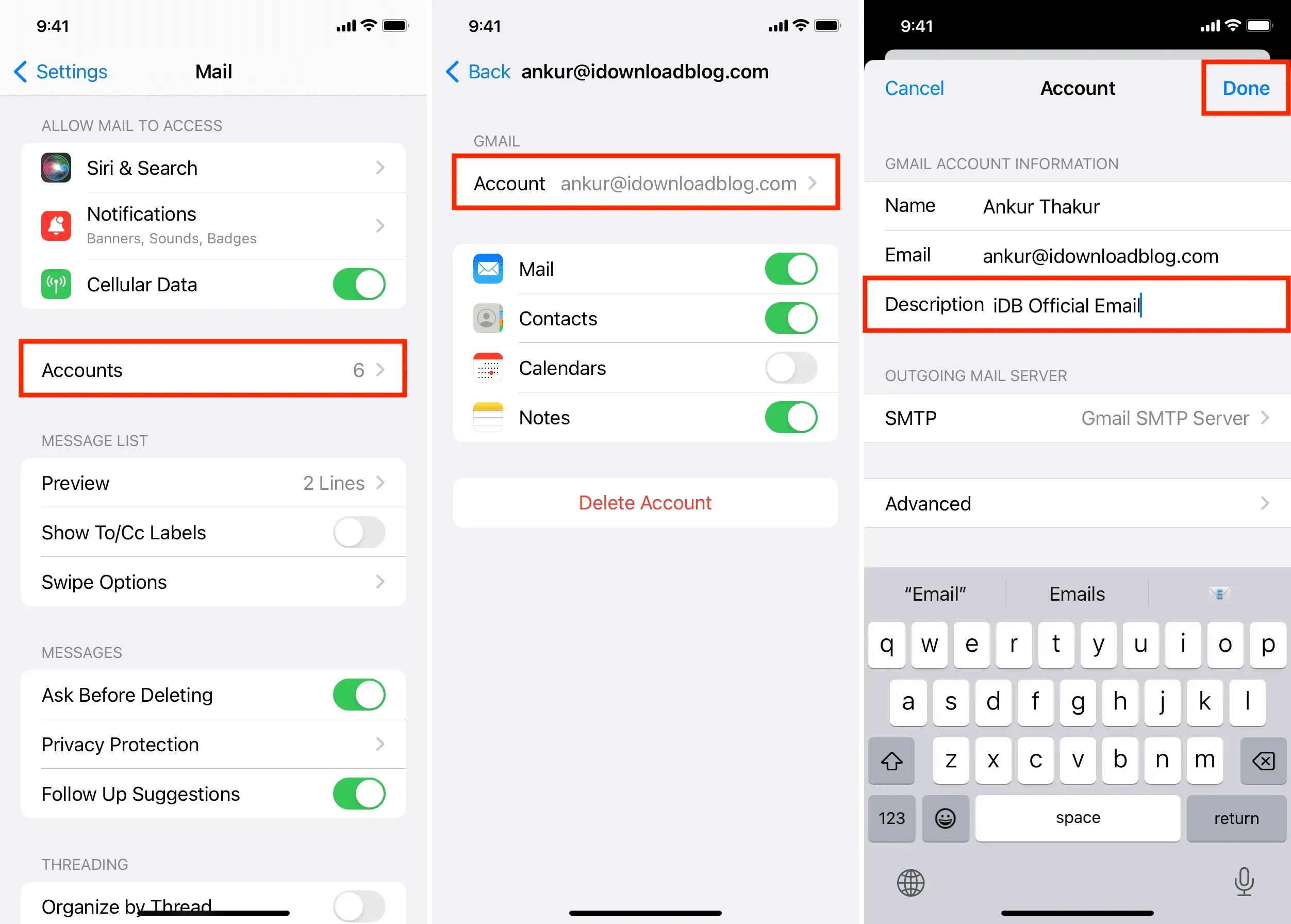
Du kan gentage ovenstående trin for alle tilføjede e-mail-konti.
Derefter skal du tvinge til at lukke Mail-appen og åbne den igen. Du vil se de nye navne afspejlet, når du kommer til postkasseskærmen.
Vigtigt: Du kan ikke omdøbe din iCloud-postkasse. Dette gælder for den primære Apple ID iCloud-konto, såvel som enhver anden eller tredje iCloud-e-mail-konto, du har føjet til din iPhone eller iPad. Men du kan ændre iCloud-postkassenavnet på Mac (desværre synkroniseres dette navn ikke med din iPhone eller iPad).
På Mac
- Åbn Mail-appen, og tryk på Kommando + Komma (,)-tasterne på samme tid. Du kan også klikke på Mail > Præferencer eller Præferencer i venstre side af den øverste menulinje.
- Gå til afsnittet Konti.
- Vælg den e-mail-konto, du tilføjede, fra venstre side.
- Indtast det ønskede navn i feltet Beskrivelse og tryk på enter-tasten på dit tastatur.
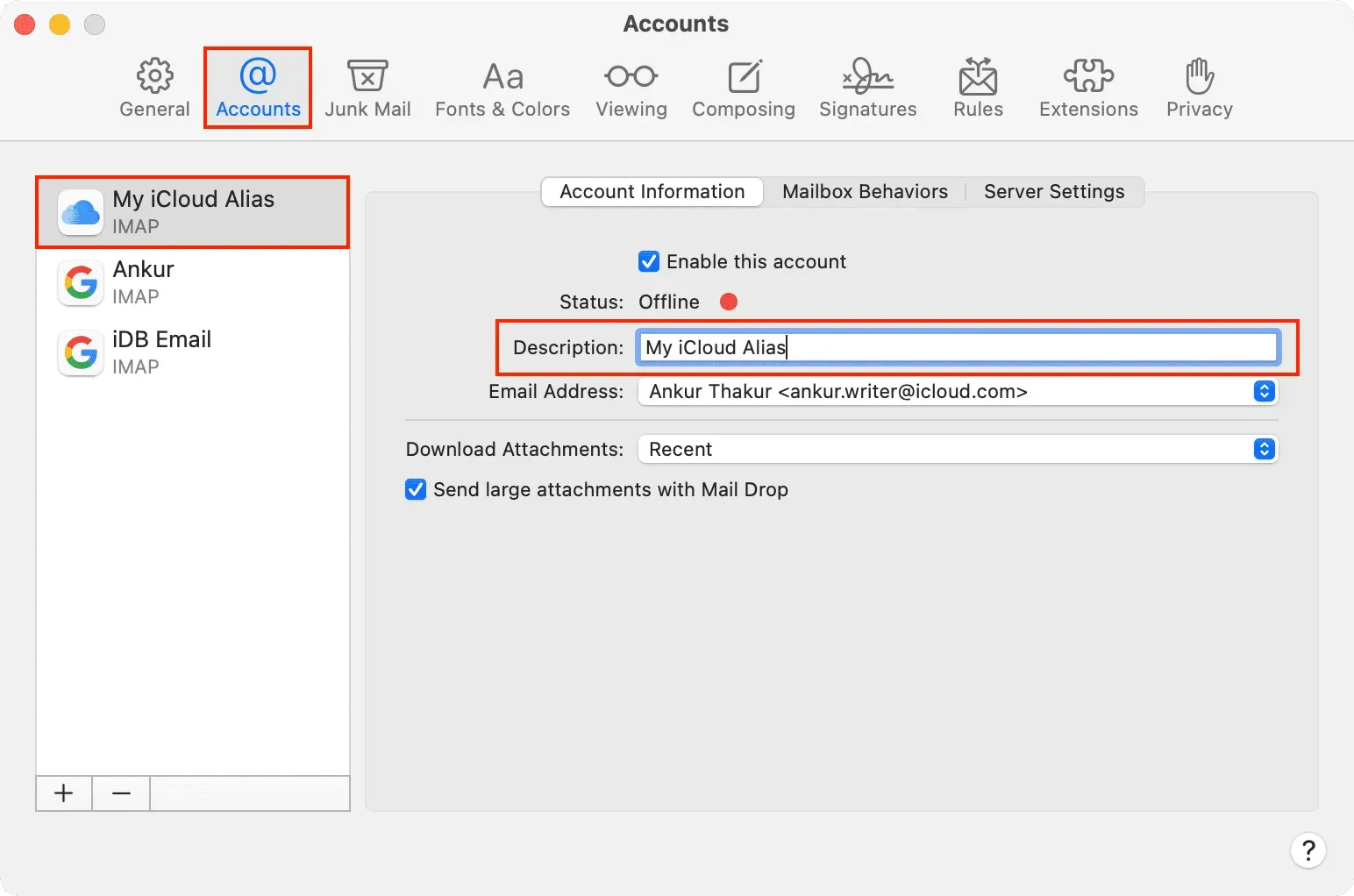
Du kan gentage disse trin for andre tilføjede konti, inklusive din iCloud-konto.
Når du er færdig, bør du se dine nye postkassenavne, når du klikker på pilen (>) for “Alle indbakke” for at få vist alle dine e-mail-konti.
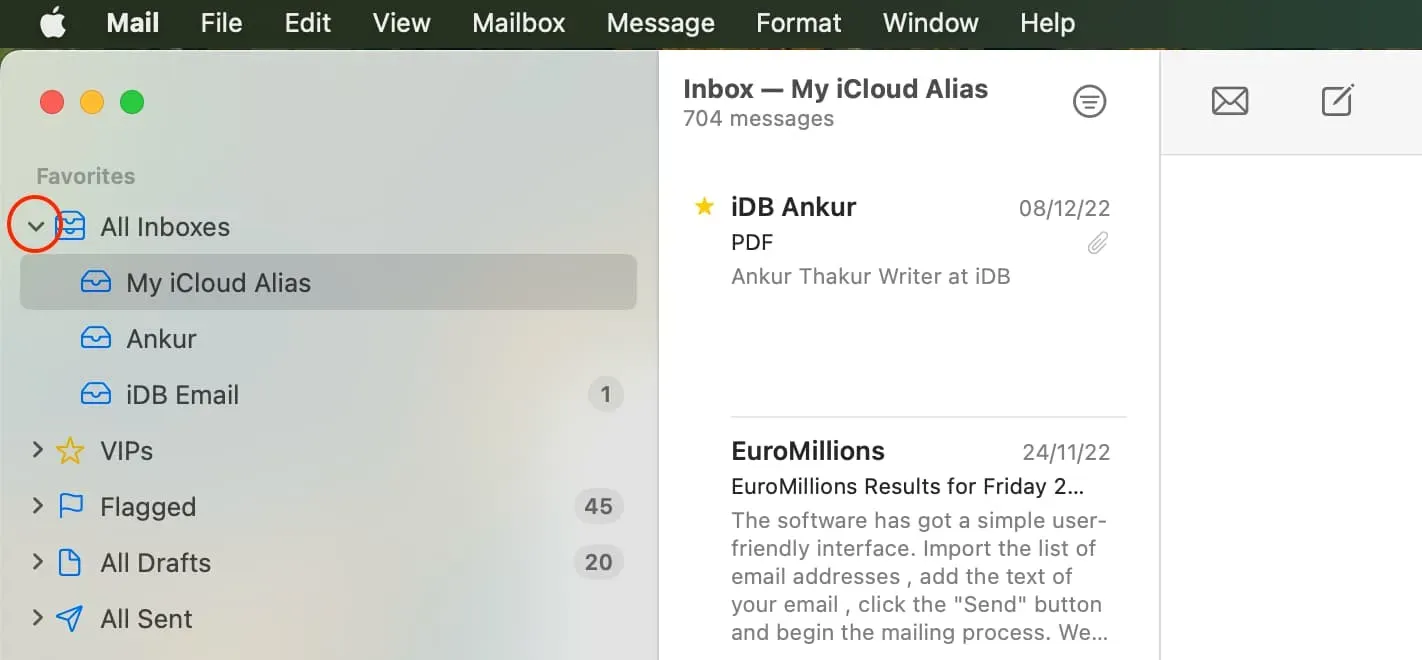
Skriv et svar